安卓系统静态ip配置,轻松实现网络连接稳定性
亲爱的安卓手机用户们,你是否曾为手机连接WiFi后无法上网而烦恼?别急,今天我要来教你一招,让你的安卓手机轻松设置静态IP,从此告别网络烦恼!
一、静态IP是什么?
在说如何设置静态IP之前,我们先来了解一下什么是静态IP。简单来说,静态IP就是指在网络中固定分配给你的IP地址,不会像动态IP那样频繁变动。这样一来,无论你何时何地连接网络,都能使用同一个IP地址,方便了很多。
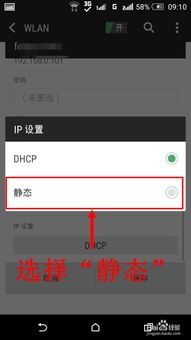
二、为什么需要设置静态IP?
1. 代理上网:有些朋友需要使用代理服务器上网,而代理服务器通常需要设置静态IP才能正常连接。
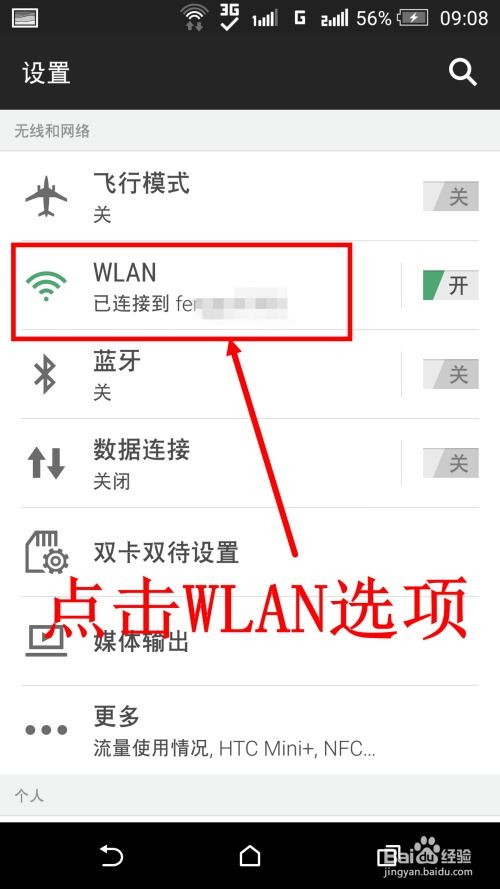
2. 远程访问:如果你需要远程访问家里的电脑或服务器,设置静态IP可以确保远程连接的稳定性。
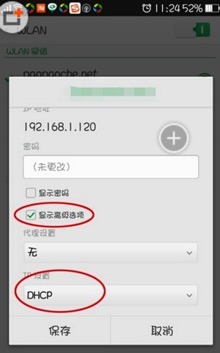
3. 网络调试:在进行网络调试时,设置静态IP可以方便地定位和解决问题。
三、安卓系统静态IP配置步骤
1. 打开WiFi:首先,打开你的安卓手机,找到并点击“设置”应用。
2. 连接WiFi:在设置菜单中,找到“无线和网络”或“WLAN”选项,然后点击进入。
3. 选择WiFi网络:在WiFi列表中,找到你想要连接的WiFi网络,点击它。
4. 显示高级选项:在连接WiFi网络后,点击屏幕上方的三个点(菜单键),然后选择“显示高级选项”。
5. 设置IP地址:在高级选项中,找到“IP设置”选项,并将其设置为“静态”。
6. 填写IP地址信息:接下来,你需要填写以下信息:
- IP地址:通常情况下,IP地址格式为192.168.1.XXX,其中XXX可以在1-255之间任意填写,但要注意不要与其他设备冲突。
- 子网掩码:通常情况下,子网掩码为255.255.255.0。
- 网关:网关地址通常是192.168.1.1,但具体数值可能因路由器型号而异。
- DNS服务器:DNS服务器地址可以是你的宽带服务商提供的地址,也可以使用公共DNS地址,如8.8.8.8。
7. 保存设置:填写完以上信息后,点击“保存”按钮,完成静态IP设置。
四、注意事项
1. 确保路由器支持静态IP:并非所有路由器都支持静态IP设置,如果你的路由器不支持,那么就无法设置静态IP。
2. 避免IP地址冲突:在设置静态IP时,要确保你填写的IP地址不会与其他设备冲突。
3. 重启路由器:设置静态IP后,建议重启路由器,以确保设置生效。
五、
通过以上步骤,你就可以轻松地在安卓手机上设置静态IP了。这样一来,无论何时何地,你都能稳定地连接网络,享受畅快的上网体验。希望这篇文章能帮到你,如果你还有其他问题,欢迎在评论区留言哦!
